tout d’abord, ajoutez un titre à votre page. Ensuite, vous pouvez insérer des photos, intégrer des vidéos, et ajouter du contenu. Suivez les mêmes étapes pour créer plusieurs pages pour votre site web. Lorsque vous avez terminé, cliquez sur Enregistrer le brouillon ou publier.
6. Personnalisez votre site web.
au-delà du thème que vous choisissez, il existe plusieurs façons de personnaliser davantage votre site web. Passons en revue quelques options.
tout d’abord, personnalisons le titre de votre site., Dans votre tableau de bord d’administration, sélectionnez Paramètres > général. Ici, ajoutez le titre et le slogan de votre site web. Vous pouvez également basculer d’autres informations de base du site comme votre URL, votre e-mail, votre fuseau horaire, etc.
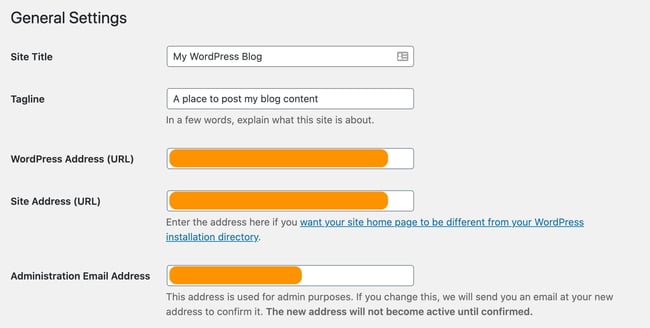
Ensuite, nous allons personnaliser votre lecture sections. Sous Paramètres > lecture, vous pouvez changer votre page d’accueil en une page statique.,
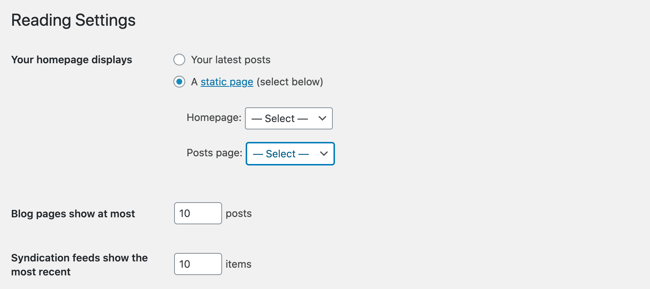
Considérez-le si vous êtes un propriétaire d’entreprise qui préfère avoir le contenu rester à un seul endroit sur votre site web. Envisagez d’utiliser une page dynamique si vous êtes un blogueur qui préfère que votre contenu le plus récent apparaisse en haut de vos pages. De cette façon, vos visiteurs peuvent facilement trouver vos derniers messages.
La barre de navigation est personnalisable, trop. Cela permet à vos visiteurs de trouver facilement des informations sur votre site web.,
ajoutez une barre de navigation en accédant à votre tableau de bord d’administration, en cliquant sur Apparence, puis sur Menus.
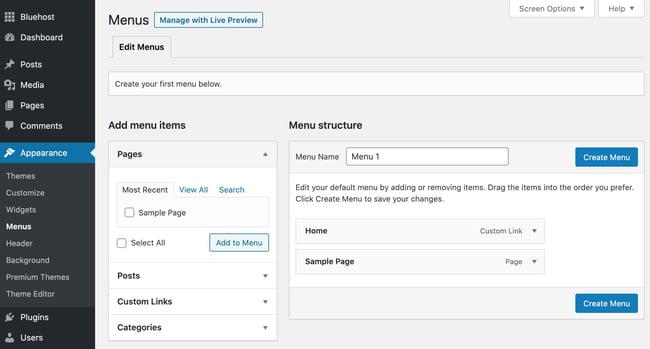
à partir de là, vous pouvez déterminer l’apparence de votre barre, le nombre de pages que vous souhaitez inclure, le titre de ces pages et l’ordre dans lequel vous souhaitez qu’elles soient répertoriées.
bien sûr, ce n’est qu’une fraction de ce que vous pouvez faire dans le tableau de bord — cliquez ici pour plus d’informations sur les paramètres de votre site WordPress et les options de personnalisation.
7., Installer des plugins.
les Plugins sont des logiciels qui ajoutent des fonctionnalités à votre site WordPress et améliorent l’expérience utilisateur. Avec plus de 55 000 plugins disponibles, il existe des options pour la plupart de tous les types de sites Web et d’utilisateurs. Certains des plugins les plus populaires disponibles incluent:
- plugin WordPress HubSpot: Ajoutez facilement des pop-ups, des formulaires et un chat en direct à votre site Web WordPress. Et en prime, associez ce plugin ou d’autres plugins CRM à votre CRM HubSpot.,
- le calendrier des événements: un calendrier des événements sans effort qui facilite la planification des événements à partir de votre site.
- Yoast SEO: le plugin incontournable pour vous aider avec le référencement sur page. Cette application s’assure que vous suivez les meilleures pratiques avant de pousser votre site en direct.
- TablePress: Besoin d’une table sur votre site? Ne cherchez pas plus loin.
- le Framework SEO: un autre plugin qui peut vous aider à maîtriser le référencement sur votre site.,
pour commencer l’installation, rendez-vous dans la section Plugins de votre tableau de bord d’administration. Cela vous montre tous les plugins installés sur votre site. Selon votre hôte, plusieurs plugins peuvent déjà être installés. Notez que pour un plugin fonctionne, vous devez l’activer après l’installation.
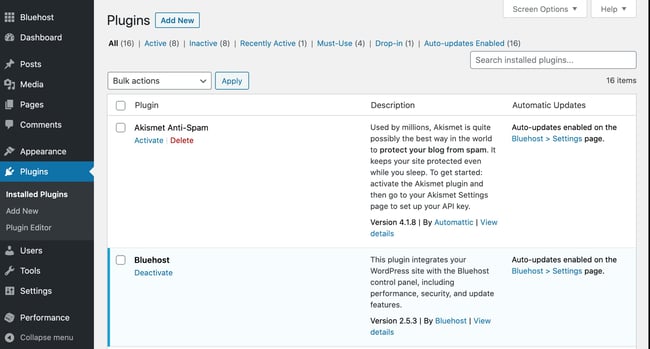
Pour ajouter un nouveau plugin, cliquez sur Ajouter Nouveau. Recherchez le plugin souhaité, puis cliquez sur Installer Maintenant, attendez quelques secondes, puis cliquez sur Activer.,
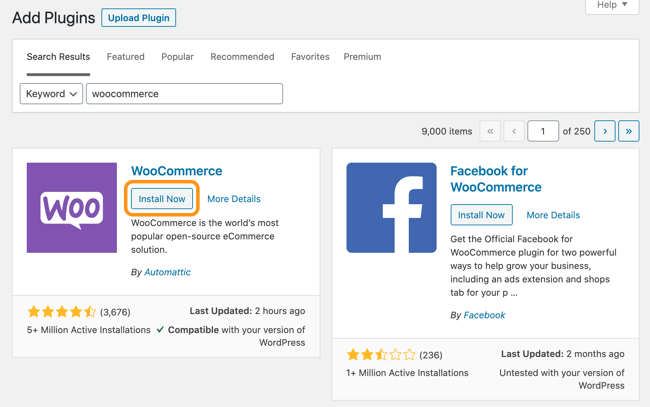
obtenez le plugin WordPress CRM qui vous aide à organiser, suivre et nourrir vos prospects.
8. Optimisez votre site web pour augmenter la vitesse de page.
les performances du site Web sont un élément essentiel de l’expérience utilisateur. Si une page prend trop de temps à charger, vos visiteurs se déplaceront rapidement vers un autre site. Vous ne voulez pas frustrer les visiteurs avec des vitesses lentes.
vous pouvez améliorer les performances de votre site Web en activant la mise en cache du navigateur., La mise en cache du navigateur est le processus de stockage temporaire des données de votre site web sur les navigateurs de vos visiteurs. De cette façon, votre contenu n’a pas besoin d’être envoyé depuis le serveur web pour qu’il apparaisse dans le navigateur, ce qui augmente la vitesse du site web.
pour activer la mise en cache de votre site web, installez et activez un plugin de mise en cache avec le processus décrit ci-dessus.
9. Inspirez-vous des exemples de sites Web WordPress.
lorsque vous commencez à personnaliser votre site Web, vous pouvez vous sentir dépassé par toutes les options dont vous disposez., Au lieu de partir complètement de zéro, il est utile de s’inspirer d’autres sites WordPress exemplaires. Voici quelques-uns de nos favoris:
99% Invisible est un podcast populaire qui se concentre sur le design et l’architecture. Leur site web est élégant, moderne, et offre une navigation facile pour les visiteurs d’accéder rapidement à chaque épisode de podcast.
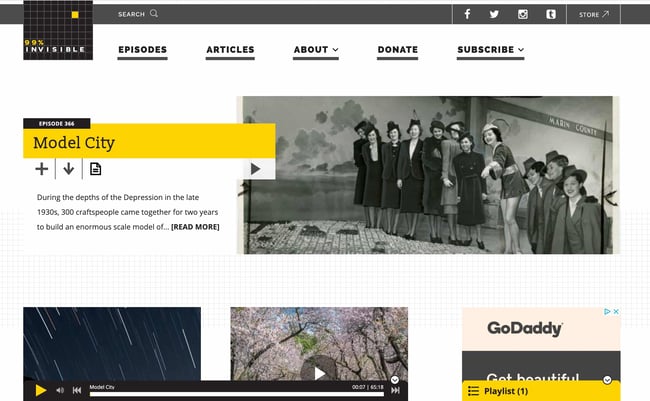
Source de l’Image
Le Zoo de Houston du site web affiche sa principale attraction sur la page d’accueil., L’icône de la loupe sur la barre de menu supérieure rend la recherche du site sans effort.
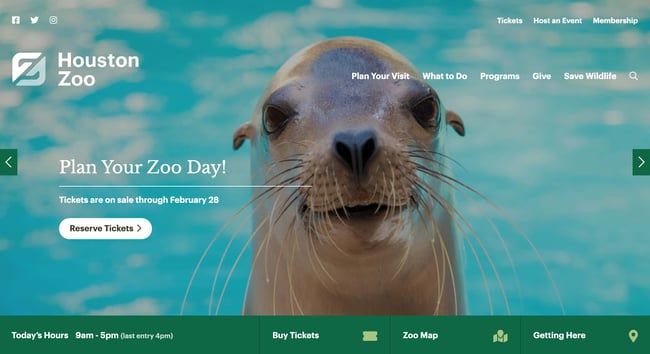
Source de l’Image
Génial Motif, les créateurs derrière plusieurs WordPress projets, engage ses visiteurs avec un poli, mais un simple site. Il propose une animation subtile pour attirer l’attention des gens.,
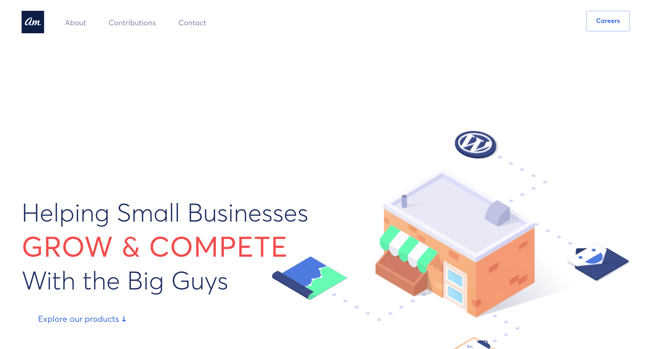
source de L’Image
conseils et astuces du site Web WordPress
il existe un certain nombre de conseils et astuces WordPress pour rendre votre site Web aussi percutant et convivial que possible-nous en avons répertorié 20 ci — dessous pour vous aider à le faire.
1. Concentrez-vous sur les bases et créez une excellente expérience utilisateur avec un thème WordPress qui complète le contenu de votre entreprise et de votre site web.
2. Utilisez des tirets et non des traits de soulignement lorsque vous nommez vos fichiers dans WordPress., Google ressemble à des traits de soulignement comme des joiners, ce qui signifie que votre fichier ressemblera à un grand mot. Cela ne vous aidera pas avec votre référencement. Utilisez des tirets pour rendre évident qu’il existe des mots séparés. (Par exemple, utilisez www.example.com/this-is-an-example, pas www.example.com/this_is_an_example).
3. Utilisez le support en ligne de WordPress pour toute question ou préoccupation que vous pourriez avoir lors de la création ou de l’utilisation de votre site web. Il existe un certain nombre de forums et de moyens de contacter les experts WordPress répertoriés sur leur site web.
4. Utilisez L’Image Alt Text à votre avantage., Image Alt Text peut être utilisé pour améliorer votre classement SEO et Google.
5. Gardez votre barre latérale aussi organisée que possible. Tenez – vous à l’essentiel et réfléchissez à ce à quoi les visiteurs de votre site web et les acheteurs ont vraiment besoin d’un accès rapide et facile.
6. Sauvegardez régulièrement votre site web, donc si jamais vous perdez l’accès ou avez des difficultés technologiques, vous avez tout ce dont vous avez besoin pour restaurer complètement votre contenu. Il existe un certain nombre de plugins, tels que Snapshot Pro, spécialement conçus pour sauvegarder votre contenu WordPress.,
7. Apprenez et comprenez les bases du référencement pour vous assurer que votre site web est complètement optimisé afin que vous puissiez augmenter vos conversions.
8. Créer un accueil personnalisé. Comme mentionné précédemment, WordPress vous fournira une page d’accueil par défaut. Prenez le temps de créer le vôtre avec un thème qui fonctionne pour votre entreprise — rappelez-vous, c’est la première impression de votre visiteur de votre entreprise, blog ou portfolio.
9. Gardez un œil sur les performances de votre site web et sachez ce qui fonctionne et ce qui ne fonctionne pas pour vos visiteurs., Il existe un certain nombre de plugins WordPress utiles, ainsi que le logiciel Google Analytics, pour aider à cette performance.
10. Incluez une page « à propos de nous » sur votre site web pour montrer à vos visiteurs que vous êtes une personne de confiance et/ou une entreprise. Les pages « à propos de nous » sont connues pour être les deuxièmes pages les plus visitées sur les sites web (après les pages d’accueil)-il est donc important de vous présenter.
11. Assurez-vous que votre site est sécurisé pour vous assurer qu’il n’y a pas de pirates entrant. Encore une fois, il existe de nombreux plugins tels que WP Defender pour vous aider en matière de sécurité.,
12. Créez des permaliens personnalisés. Les permaliens sont les URL permanentes que vous prévoyez de garder statiques dans un avenir prévisible. Ils sont importants car ils améliorent l’expérience utilisateur et améliorent le référencement de votre site Web WordPress.
13. Créez une barre de navigation personnalisée (comme nous l’avons vu précédemment) pour rendre votre site facile à utiliser pour vos visiteurs.
14. Incluez des extraits sur vos articles de blog afin que les gens n’atterrissent pas sur votre page de blog et ne voient pas tout votre article à la fois., En incluant uniquement des extraits sur votre page de blog, vous faites de la place pour lister tous vos blogs en un seul endroit. Les visiteurs peuvent alors lire les extraits et cliquer pour lire les messages qui les intéressent le plus.
15. Structurez votre site web d’une manière qui a du sens pour votre entreprise, les visiteurs et les acheteurs. Par exemple, utilisez posts si vous êtes blogueur et utilisez pages si vous êtes propriétaire d’une entreprise.
16. Supprimez les boutons” commenter « et” partager » de pages spécifiques de votre site web., Vous n’avez pas besoin (ou ne voulez) d’un bouton « Commenter” ou « Partager” sur votre page « à propos de nous”, ou sur l’une de vos pages de service d’ailleurs.
17. Considérez à quoi ressemble votre site web sur mobile. Ce n’est un secret pour personne que les gens recherchent Internet sur leurs téléphones, tablettes et autres appareils mobiles de nos jours. Envisagez d’utiliser un plugin pour vous aider à obtenir un design WordPress réactif et mobile.
18. Utilisez des visuels et du contenu vidéo lorsque cela est possible pour décomposer le texte sur les pages de votre site web.
19., Mettez à jour votre site WordPress et vos plugins régulièrement. WordPress vous dira quand les mises à jour sont publiées. Cela gardera votre site web à la recherche fraîche et fonctionne efficacement.
20. Utilisez la preuve sociale pour montrer aux visiteurs de votre nouveau site web combien d’autres personnes ont déjà consulté votre site et votre contenu. Il existe des plugins pour vous aider à le faire en quelques minutes.
21. Choisissez un CRM qui fonctionne avec votre site WordPress. Un CRM peut vous aider à garder une trace de la façon dont les utilisateurs interagissent avec votre site web et votre entreprise., Voici une liste de certaines des meilleures options WordPress CRM.
créez un site Web avec WordPress
avoir un site web génial est important. C’est ainsi que vous vous connectez avec vos visiteurs et prospects, créez une première impression positive auprès des nouveaux utilisateurs et augmentez les conversions. La bonne nouvelle est que la création de votre propre site web ne doit pas être intimidante process…at moins pas avec WordPress.
le CMS facile à utiliser offre des plans entièrement personnalisables adaptés à tous les besoins., Sans aucune connaissance préalable nécessaire, vous pouvez commencer à créer votre propre site pour votre entreprise, blog, portfolio ou boutique en ligne immédiatement.





